Активирайте скрития календар, часовник и спартански в Windows 10
Microsoft Windows 10 / / March 17, 2020
Последният визуализация на Windows 10 включва много нови функции, настройки и дизайн. Ако това не е достатъчно за вас, ето как да активирате още няколко неща.
Ако сте тествали най-новата версия на Windows 10 - 9926, знаете, че вече има множество нови функции и опции. Ако нови неща като Cortana, Action Center, File Explorer и редизайн на икони не са ви достатъчни, ето как да активирате новата функция на календара и часовника и преглед на новия браузър Spartan се възползва чрез IE.
Забележка: Това изисква да ощипвате системния регистър и тъй като това е технически преглед и не го инсталирате на производствения си компютър, може да се забавлявате.
Скрит календар и часовник на Windows 10
Добавянето на функцията изисква лесно настройване на регистъра. Започнете, като отидете на HKEY_LOCAL_MACHINE \ Software \ Microsoft \ Windows \ CurrentVersion \ ImmersiveShell и създайте нов DWORD (32-битов).
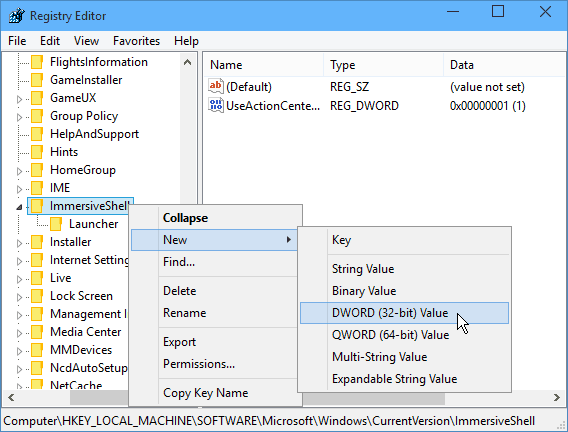
Назовете го UseWin32ClockExperience както е показано по-долу и след това се затваря от редактора на системния регистър.
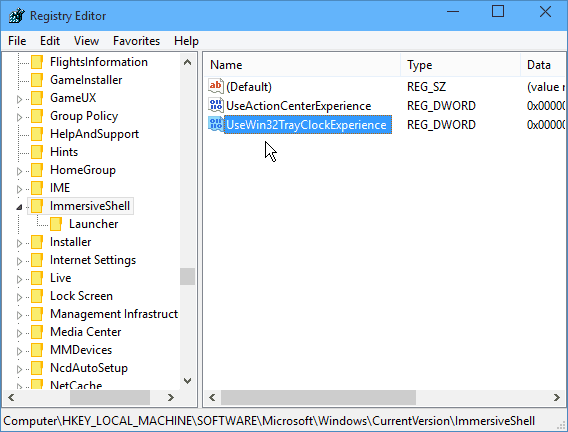
Сега всичко, което трябва да направите, е да кликнете върху часовника в системната област и ще видите нов изглед на календара - не се изисква рестартиране. Можете също да щракнете Допълнителни часовници и се покажете на приложението Аларми.
Това е всичко, което има в него, функцията все още не е напълно функционална, но все пак ви позволява да добиете представа за още, което предстои.
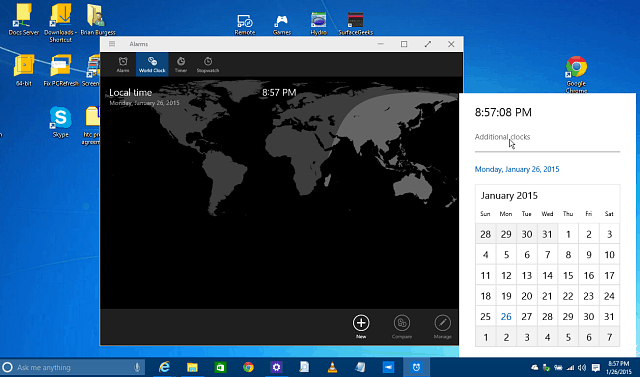
Активиране на Spartan Browser Edge Engine
Microsoft обяви своя нов браузър, идващ в Windows 10, който се нарича в момента Проект Спартан. Това ще бъде нова рационализирана версия на уеб браузър, която е проектирана да работи в цялото семейство устройства с Windows 10. Истинският преглед на това как трябва да изглежда е показан по-долу.
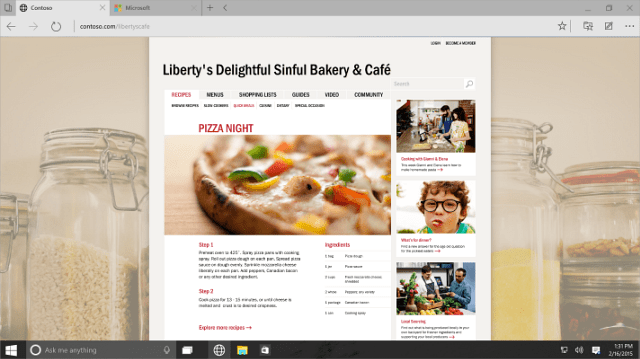
Но ако искате да добиете представа как това ще доведе до подобряване на скоростта на IE, можете да активирате експерименталния режим.
За да го направите, стартирайте IE и Тип:относно: знамена в адресната лента и натиснете Enter. След това поставете отметка Активирано в раздела Активиране на експерименталните функции на уеб платформата. Освен това, ако активирате персонален потребителски агент, той ще подмами уебсайтовете, които се нуждаят специално от IE, за да използват двигателя Spartan Edge.
Този трик няма да промени външния вид на IE на новия вид на браузъра, но е важен за разработчиците и би трябвало да донесе малко подобрение на скоростта спрямо съществуващия IE двигател.
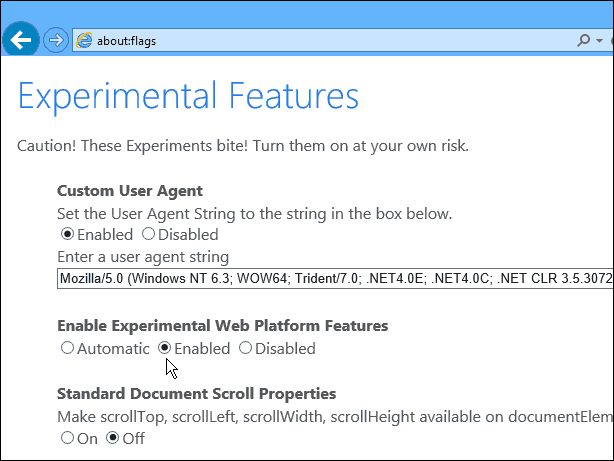
Ако не ви е удобно да стартирате техническите визуализации на Windows 10, можете да проследите текущото му развитие, като се присъедините към него Форум на Windows 10.



